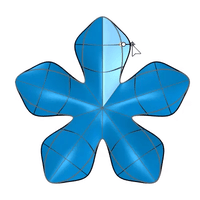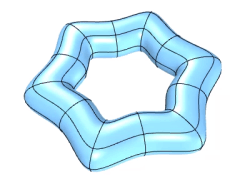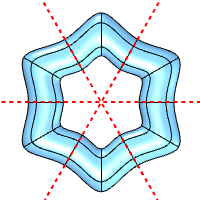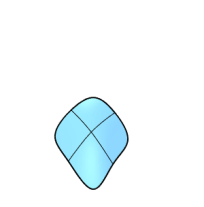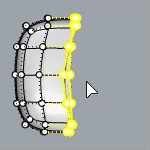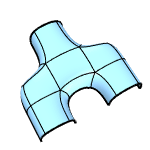|
工具列 |
功能表 |
|---|---|
|
|
SubD 對稱 > 徑向 |
Radiate 指令可以指定線段建立輻射對稱 SubD。 編輯其中一部分,其它對稱部分也會產生相對應的變化。
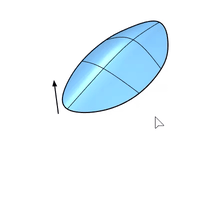
步驟
-
選取 SubD。
-
輸入輻射對稱的數目。
-
指定對稱中心點。
按 Enter 使用目前工作平面原點。
-
編輯任意一段。
指令行選項
移除現有的鏡向對稱
在建立新對稱之前移除現有的鏡向對稱。
-
使用鏡向對稱作為輸入物件時,輻射對稱的軸將被限制在鏡向對稱平面上,因此這些軸選項將不可用。
請參考
RemoveSymmetry
從選取的 SubD 刪除由 Reflect 和 Radiate 指令設定的 SubD 對稱限制。